De werking van de backoffice
Hulp en informatieknoppen

Op elk scherm in AllUnited staat in de rechterbovenhoek een aantal icoontjes.
Het kan misschien nodig zijn om naar rechts te scrollen om de icoontjes zichtbaar te maken.
![]() De wereldbol wordt alléén getoond als ook de website van AllUnited wordt gebruikt. Met deze knop opent de website direct in een nieuw tabblad/venster.
De wereldbol wordt alléén getoond als ook de website van AllUnited wordt gebruikt. Met deze knop opent de website direct in een nieuw tabblad/venster.
Let op: Wordt deze knop gebruikt dan wordt de website volledig opnieuw opgehaald.
![]() De knop met het hoofdje toont de informatie van de ingelogde gebruiker.
De knop met het hoofdje toont de informatie van de ingelogde gebruiker.
![]() De knop met het bladzijde geeft de laatste downloads.
De knop met het bladzijde geeft de laatste downloads.
Mocht een download dus niet terug te vinden zijn, dan worden hier de laatste vijf downloads getoond. Door op de download te klikken kan deze nog een keer gedownload worden. Bijvoorbeeld het laatste incassobestand. Als de gebruiker uitlogt wordt dit geleegd.
![]() De knop met de i geeft de informatie over het systeem.
De knop met de i geeft de informatie over het systeem.
Onderstaand scherm wordt dan getoond. De volgende informatie wordt gegeven.
- Informatie: Hier kan men zien met welke browser is ingelogd en welke versie van de browser. Dit is belangrijke informatie als iets niet goed werkt bij een gebruiker en bij een andere gebruiker wel. Er kan dan op basis van dit scherm aangegeven worden met welke browser men in ingelogd. Ook wordt het IP adres getoond.
- Wijzigingen: geeft de wijzigingen die in die transactie zijn doorgevoerd. Op die manier is te zien welke mutaties bijvoorbeeld bij een relatie hebben plaatsgevonden.
- Transacties: geeft aan in welke transactie men zich bevindt. Dit kan handig zijn om goede autorisaties te bepalen voor gebruikers.
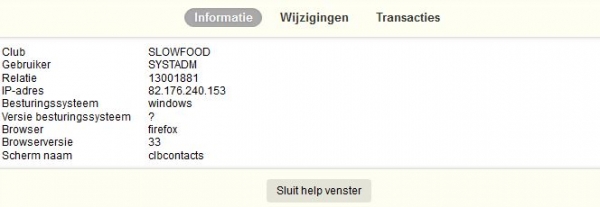
![]() De knop met de + is de knop om een "Nieuw venster/tabblad" te openen.
De knop met de + is de knop om een "Nieuw venster/tabblad" te openen.
Met deze kan een extra tabblad geopend worden, zodat het mogelijk is om op twee tabbladen in de browser tegelijk te werken.
Dit kan handig zijn als bijvoorbeeld het bankafschrift is ingelezen. Dit scherm kan dan niet verlaten worden, zolang het bankafschrift niet is opgeslagen, terwijl het wel vaak nodig is om iets op te zoeken. Dan kan dus een extra tabblad geopend worden.
De handleiding kan worden geopend d.m.v. de oranje knop met daarop 'Klik voor hulp' aan de rechterzijde van het scherm. Er schuift dan een venster open met dat deel van de handleiding over het scherm wat momenteel geopend is. Met de zoekfunctie, index of overzicht kan naar andere artikelen worden gezocht/gebladerd.
Blijven er toch nog vragen over die via de online help functie niet beantwoord kunnen worden, dan kan een helpdeskticket aangemaakt worden. Zie: Korte introductie werken met helpdesk tickets